워드프레스를 설치하는 방법

워드프레스 설치 방법
설치 전 준비사항
1 최신 버전의 워드프레스를 다운로드하고(여기 데모는 워드프레스 3.5의 공식 중국어 버전입니다) 압축을 풀고 모든 파일을 추출합니다. WordPress 폴더에 있는 파일을 호스팅 공간 도메인 이름에 바인딩된 루트 디렉터리에 업로드합니다.
2. 새로운 MySQL 데이터베이스를 생성합니다(구축 방법을 모르는 경우 온라인에서 정보를 찾거나 호스팅 제공업체를 찾을 수 있습니다)
예를 들어 여기의 내 도메인 이름은 데모.wpdaxue.info이고 새로 생성된 데이터베이스 정보는 다음과 같습니다.
数据库名:demosql 数据库用户名:demosql 数据库密码:demo123 主机:localhost (没有特殊说明,一般都是localhost)
WordPress 설치
1. 도메인 이름에 액세스하면 아래 인터페이스가 나타납니다. [구성 파일 만들기]를 직접 클릭하세요.
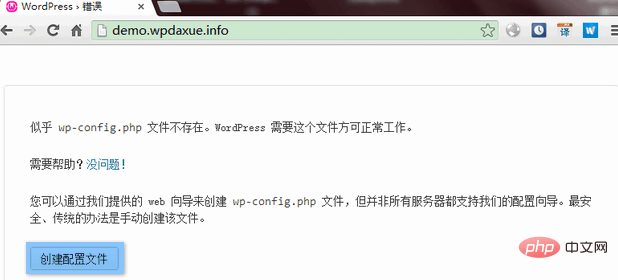
2.
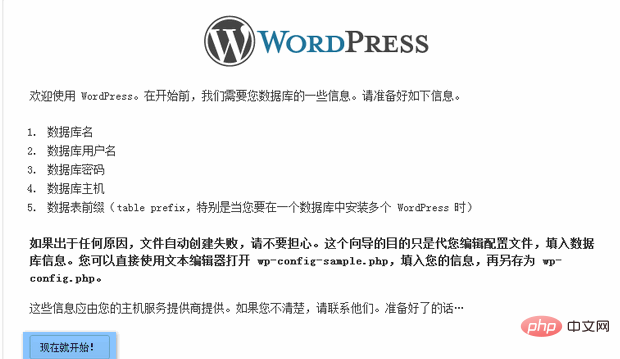 3 MySQL 데이터베이스 정보를 입력하세요. 예, "테이블 접두사"를 수정하고 기본 wp_를 사용하지 마세요. [제출]
3 MySQL 데이터베이스 정보를 입력하세요. 예, "테이블 접두사"를 수정하고 기본 wp_를 사용하지 마세요. [제출]
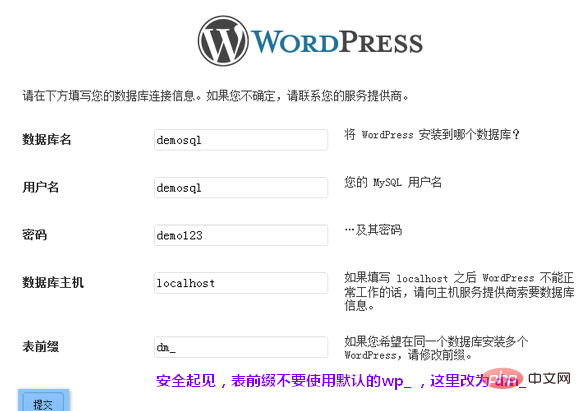 4. 이미 데이터베이스에 연결되어 있습니다.
4. 이미 데이터베이스에 연결되어 있습니다.
5. 웹사이트의 기본 정보를 입력하세요. 기본 사용자 이름은 admin을 사용하지 않는 것이 좋으며 비밀번호는 더 강력해야 합니다. [워드프레스 설치]
6. 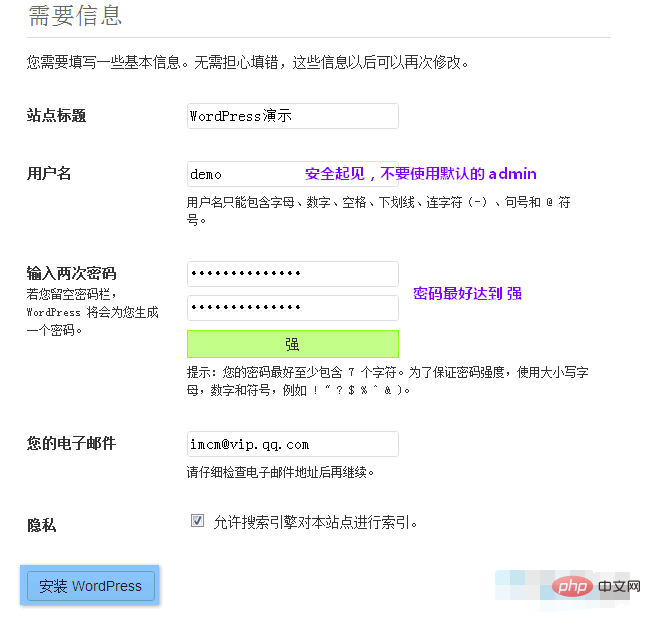 7. 위에서 설정한 사용자 이름과 비밀번호를 사용하여 백엔드
7. 위에서 설정한 사용자 이름과 비밀번호를 사용하여 백엔드
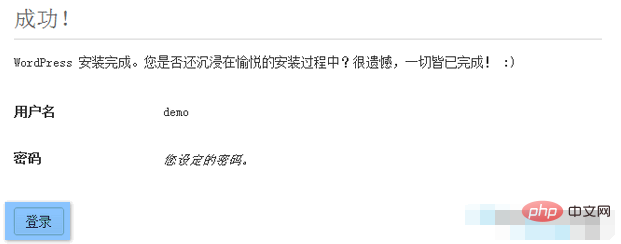 8. 기본 WordPress 백엔드
8. 기본 WordPress 백엔드
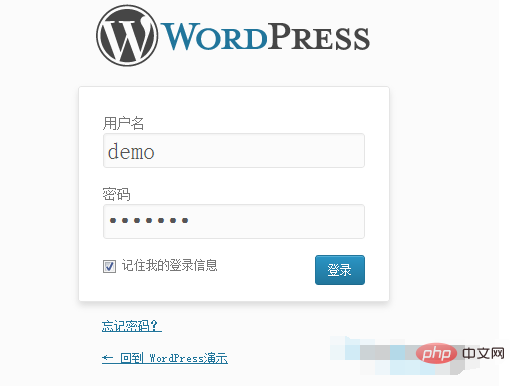 9. 기본 웹사이트 홈페이지
9. 기본 웹사이트 홈페이지
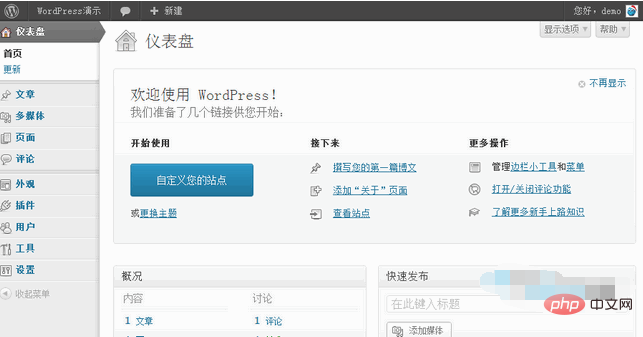 2단계에서 구성 파일 wp-config.php를 자동으로 생성할 수 없다는 메시지가 표시되면 WordPress 루트 디렉터리 wp-config-sample.php에 구성 파일 wp-config.php를 복사할 수 있습니다. 이름을 wp-config.php
2단계에서 구성 파일 wp-config.php를 자동으로 생성할 수 없다는 메시지가 표시되면 WordPress 루트 디렉터리 wp-config-sample.php에 구성 파일 wp-config.php를 복사할 수 있습니다. 이름을 wp-config.php
로 바꿉니다.
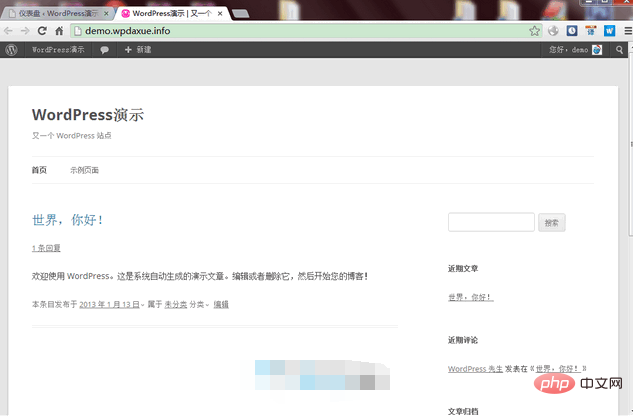 그런 다음 열어서 아래 샘플 그림에 따라 입력하고 WordPress 루트 디렉터리에 업로드합니다.
그런 다음 열어서 아래 샘플 그림에 따라 입력하고 WordPress 루트 디렉터리에 업로드합니다.
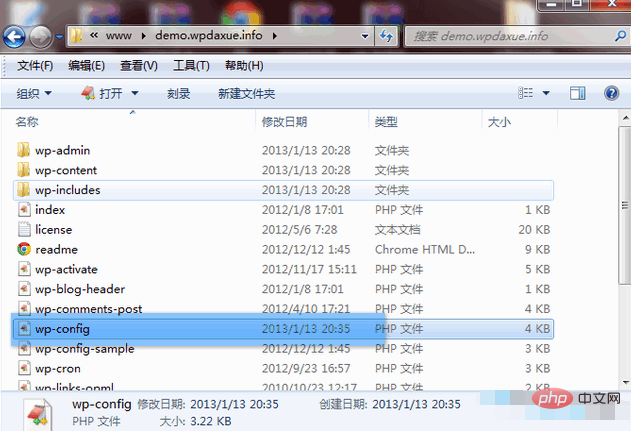 그런 다음 설치 인터페이스를 새로 고치면 완료됩니다. 3단계로 이동하여 설치를 계속합니다. .
그런 다음 설치 인터페이스를 새로 고치면 완료됩니다. 3단계로 이동하여 설치를 계속합니다. .
더 많은 WordPress 기술 기사를 보려면
WordPress Tutorial 칼럼을 방문하세요! 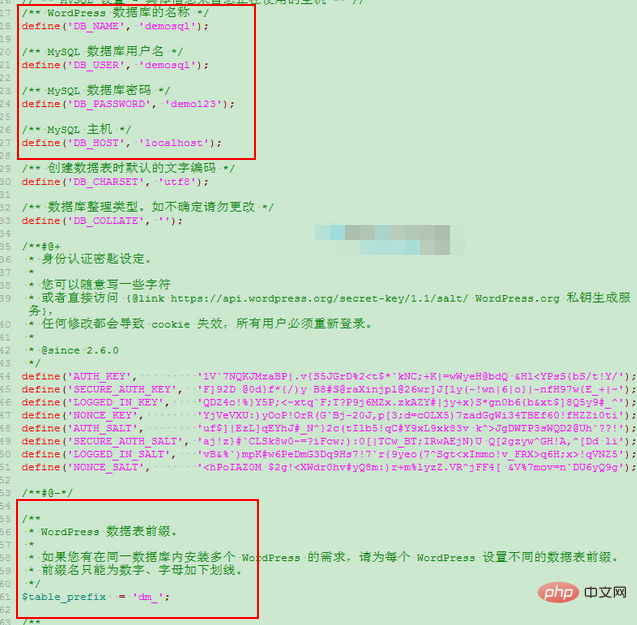
위 내용은 워드프레스를 설치하는 방법의 상세 내용입니다. 자세한 내용은 PHP 중국어 웹사이트의 기타 관련 기사를 참조하세요!

핫 AI 도구

Undresser.AI Undress
사실적인 누드 사진을 만들기 위한 AI 기반 앱

AI Clothes Remover
사진에서 옷을 제거하는 온라인 AI 도구입니다.

Undress AI Tool
무료로 이미지를 벗다

Clothoff.io
AI 옷 제거제

AI Hentai Generator
AI Hentai를 무료로 생성하십시오.

인기 기사

뜨거운 도구

메모장++7.3.1
사용하기 쉬운 무료 코드 편집기

SublimeText3 중국어 버전
중국어 버전, 사용하기 매우 쉽습니다.

스튜디오 13.0.1 보내기
강력한 PHP 통합 개발 환경

드림위버 CS6
시각적 웹 개발 도구

SublimeText3 Mac 버전
신 수준의 코드 편집 소프트웨어(SublimeText3)

뜨거운 주제
 7467
7467
 15
15
 1376
1376
 52
52
 77
77
 11
11
 48
48
 19
19
 19
19
 22
22
 PHP 대 Flutter: 모바일 개발을 위한 최고의 선택
May 06, 2024 pm 10:45 PM
PHP 대 Flutter: 모바일 개발을 위한 최고의 선택
May 06, 2024 pm 10:45 PM
PHP와 Flutter는 모바일 개발에 널리 사용되는 기술입니다. Flutter는 크로스 플랫폼 기능, 성능 및 사용자 인터페이스가 뛰어나며 고성능, 크로스 플랫폼 및 맞춤형 UI가 필요한 애플리케이션에 적합합니다. PHP는 성능이 낮고 크로스 플랫폼이 아닌 서버 측 애플리케이션에 적합합니다.
 WordPress에서 페이지 너비를 변경하는 방법
Apr 16, 2024 am 01:03 AM
WordPress에서 페이지 너비를 변경하는 방법
Apr 16, 2024 am 01:03 AM
style.css 파일을 편집하여 WordPress 페이지 너비를 쉽게 수정할 수 있습니다. style.css 파일을 편집하고 .site-content { max-width: [원하는 너비] }를 추가하세요. [원하는 너비]를 편집하여 페이지 너비를 설정하세요. 변경 사항을 저장하고 캐시를 지웁니다(선택 사항).
 WordPress 기사는 어느 폴더에 있나요?
Apr 16, 2024 am 10:29 AM
WordPress 기사는 어느 폴더에 있나요?
Apr 16, 2024 am 10:29 AM
WordPress 게시물은 /wp-content/uploads 폴더에 저장됩니다. 이 폴더는 하위 폴더를 사용하여 연도, 월, 기사 ID별로 정리된 기사를 포함하여 다양한 유형의 업로드를 분류합니다. 기사 파일은 일반 텍스트 형식(.txt)으로 저장되며 파일 이름에는 일반적으로 ID와 제목이 포함됩니다.
 WordPress에서 제품 페이지를 만드는 방법
Apr 16, 2024 am 12:39 AM
WordPress에서 제품 페이지를 만드는 방법
Apr 16, 2024 am 12:39 AM
WordPress에서 제품 페이지 만들기: 1. 제품 만들기(이름, 설명, 사진) 2. 페이지 템플릿 사용자 정의(제목, 설명, 사진, 버튼 추가) 3. 제품 정보(재고, 크기, 무게)를 입력합니다. 4. 변형(다양한 색상, 크기)을 만듭니다. 5. 공개 또는 숨김을 설정합니다. 6. 댓글을 활성화/비활성화합니다. 7. 페이지를 미리 보고 게시합니다.
 워드프레스 템플릿 파일은 어디에 있나요?
Apr 16, 2024 am 11:00 AM
워드프레스 템플릿 파일은 어디에 있나요?
Apr 16, 2024 am 11:00 AM
WordPress 템플릿 파일은 /wp-content/themes/[테마 이름]/ 디렉터리에 있습니다. 헤더(header.php), 바닥글(footer.php), 기본 템플릿(index.php), 단일 기사(single.php), 페이지(page.php)를 포함하여 웹사이트의 모양과 기능을 결정하는 데 사용됩니다. , 아카이브(archive.php), 카테고리(category.php), 태그(tag.php), 검색(search.php) 및 404 오류 페이지(404.php). 이러한 파일을 편집하고 수정하면 WordPress 웹사이트의 모양을 사용자 정의할 수 있습니다.
 WordPress에서 저자를 검색하는 방법
Apr 16, 2024 am 01:18 AM
WordPress에서 저자를 검색하는 방법
Apr 16, 2024 am 01:18 AM
WordPress에서 작성자 검색: 1. 관리자 패널에 로그인한 후 게시물 또는 페이지로 이동하여 검색 표시줄을 사용하여 작성자 이름을 입력하고 필터에서 작성자를 선택합니다. 2. 기타 팁: 와일드카드를 사용하여 검색 범위를 넓히고, 연산자를 사용하여 기준을 결합하거나, 저자 ID를 입력하여 기사를 검색하세요.
 어떤 WordPress 버전이 안정적인가요?
Apr 16, 2024 am 10:54 AM
어떤 WordPress 버전이 안정적인가요?
Apr 16, 2024 am 10:54 AM
가장 안정적인 WordPress 버전은 최신 보안 패치, 성능 향상, 새로운 기능 및 개선 사항이 포함된 최신 버전입니다. 최신 버전으로 업데이트하려면 WordPress 대시보드에 로그인하고 업데이트 페이지로 이동하여 지금 업데이트를 클릭하세요.
 WordPress를 개발하는 데 어떤 언어가 사용됩니까?
Apr 16, 2024 am 12:03 AM
WordPress를 개발하는 데 어떤 언어가 사용됩니까?
Apr 16, 2024 am 12:03 AM
WordPress는 데이터베이스 상호 작용, 양식 처리, 동적 콘텐츠 생성 및 사용자 요청을 처리하기 위한 핵심 프로그래밍 언어로 PHP 언어를 사용하여 개발되었습니다. PHP는 크로스 플랫폼 호환성, 학습 용이성, 활발한 커뮤니티, 풍부한 라이브러리 및 프레임워크 등의 이유로 선택되었습니다. WordPress는 PHP 외에도 HTML, CSS, JavaScript, SQL 등과 같은 언어를 사용하여 기능을 향상시킵니다.




